Manual de uso de GarageBand
- Te damos la bienvenida
-
- ¿Qué es GarageBand?
- Deshacer y rehacer ediciones en GarageBand
- Obtener más sonidos y loops
- Obtener ayuda
-
- Introducción al editor
-
- Introducción al editor de audio
- Editar pasajes de audio en el editor de audio
- Cuantificar la temporización de pasajes de audio
- Transponer pasajes de audio
- Corregir el tono de pasajes de audio
- Editar la temporización de las notas y los tiempos
- Reproducir un pasaje de audio en sentido inverso
- Fijar y mover marcadores Flex
-
- Introducción al editor de teclado
- Agregar notas en el editor de teclado
- Editar notas en el editor de teclado
- Cuantificar la temporización de nota en el editor de teclado
- Transponer pasajes en el editor de teclado
- Renombrar pasajes MIDI en el editor de teclado
- Utilizar la automatización en el editor de teclado
-
- Introducción a Smart Controls
- Tipos de Smart Control
- Usar un panel Transform
- Utilizar el arpegiador
- Agregar y editar módulos de efectos
- Usar efectos en la pista maestra
- Usar módulos Audio Units
- Utilizar el efecto Ecualizador
-
- Introducción a amplificadores y pedales
-
- Introducción a Bass Amp Designer
- Seleccionar un modelo de Bass Amp
- Crear un modelo de amplificador de bajo personalizado
- Usar los controles del amplificador de bajo
- Usar los efectos del amplificador de bajo
- Seleccionar y colocar el micrófono del amplificador de bajo
- Uso de la caja directa
- Cambiar el flujo de la señal en Bass Amp Designer
- Comparar un Smart Control editado con sus ajustes guardados
-
- Reproducir una lección
- Seleccionar la fuente de entrada para la guitarra
- Personalizar la ventana de la lección
- Comprobar cómo has tocado una lección
- Evaluar tu progreso a lo largo del tiempo
- Ralentizar una lección
- Cambiar la mezcla de una lección
- Ver la notación musical en página completa
- Ver los temas del glosario
- Practicar acordes de guitarra
- Afinar la guitarra en una lección
- Abrir lecciones en la ventana de GarageBand
- Obtener más lecciones de “Aprende a tocar”
- La lección no termina de descargarse
- Funciones rápidas de la Touch Bar
- Glosario
- Copyright

Usar la pista de groove en GarageBand en la Mac
Puedes definir una pista como pista de groove y hacer coincidir (sincronizar) la temporización de las demás pistas del proyecto con ella. Cuando reproduzcas el proyecto, la temporización de las pistas sincronizadas se ajustará para coincidir con la temporización de la pista Groove.
Solo una pista de un proyecto puede ser la pista de groove. Puedes seleccionar qué pistas del proyecto deben coincidir con la temporización de la pista de groove. Cuando una pista se ajusta para coincidir con la pista de groove, la cuantificación de tiempo no está disponible para dicha pista.
Ajustar la pista de groove
En GarageBand en la Mac, con la tecla Control presionada, haz clic en un encabezado de pista y selecciona Configurar encabezado de pista > Mostrar Pista de Groove en el menú de función rápida.
Mantén el puntero sobre el borde izquierdo del encabezado de la pista que quieras ajustar como pista Groove.
Haz clic en la estrella del lado izquierdo del encabezado de pista.
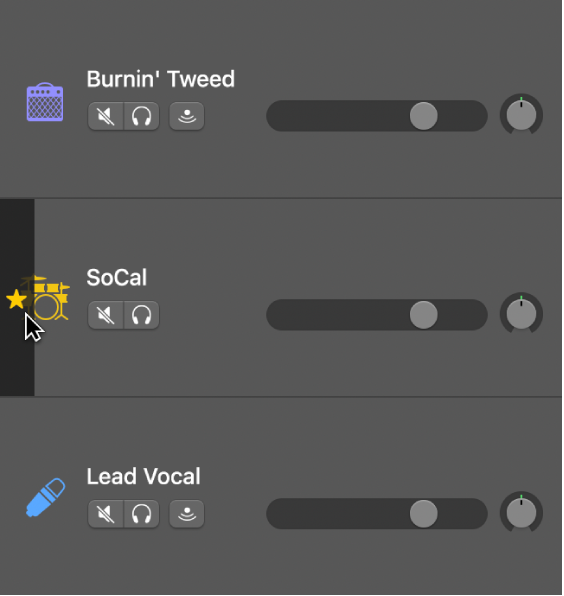
Sincronizar otras pistas con la pista de groove
En GarageBand en la Mac, activa la casilla Ajustar a pista de groove de lateral izquierdo de cada encabezado de pista.
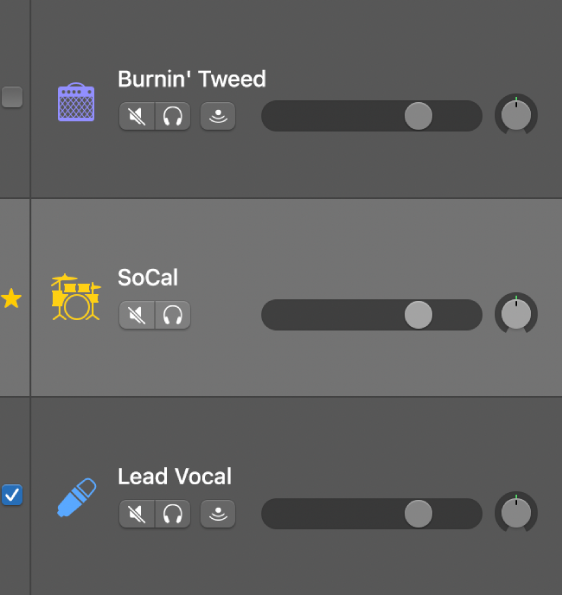
Las pistas que no están seleccionadas no se sincronizarán con la pista de groove.
Desactivar la pista de groove
En GarageBand en la Mac, haz clic en la estrella en el encabezado de pista de groove actual para anular tu selección.
Nota: Si un proyecto contiene Apple Loops, el loop original aparece tras la pista de groove (pero no lo hacen las repeticiones del loop).